Der Prozedureinstiegspunkt konnte nicht gefunden werden. Der Dynamic Link Library-Fix
Aktualisiert Januar 2024: Erhalten Sie keine Fehlermeldungen mehr und verlangsamen Sie Ihr System mit unserem Optimierungstool. Holen Sie es sich jetzt unter - > diesem Link
- Downloaden und installieren Sie das Reparaturtool hier.
- Lassen Sie Ihren Computer scannen.
- Das Tool wird dann deinen Computer reparieren.
Beim Versuch, ein Spiel zu öffnen oder auf Adobe Photoshop zuzugreifen, kann es häufig vorkommen, dass der Fehler "Einstiegspunkt nicht gefunden, der Einstiegspunkt der Prozedur konnte nicht in der Dynamic Link Library gefunden werden" auftritt.Dieser Fehler tritt hauptsächlich auf, wenn eine Anwendung die DLL-Bibliothek nicht finden kann.
Sie können den Fehler auch aufgrund einer beschädigten DLL-Datei sehen, wenn die DLL-Datei fehlt, wenn sie sich nicht im angegebenen Pfad befindet, aufgrund beschädigter Konfigurationsdateien oder Treiber oder einfach einer falschen Konfiguration.Während das Deinstallieren und Neuinstallieren der Anwendung, das Aktualisieren auf die aktuelle Version oder das Durchführen einer Systemwiederherstellung Ihnen manchmal dabei helfen kann, den Fehler zu beseitigen, wird das Problem möglicherweise nicht immer behoben.
Glücklicherweise gibt es einige Möglichkeiten, diesen Fehler zu beheben.Mal sehen wie.
Methode 1: Durch Installieren der DLL-Datei
Schritt 1: Klicken Sie auf den folgenden Link, um die offizielle Download-Seite von Microsoft für die DLL-Datei zu öffnen:
Wichtige Hinweise:
Mit diesem Tool können Sie PC-Problemen vorbeugen und sich beispielsweise vor Dateiverlust und Malware schützen. Außerdem ist es eine großartige Möglichkeit, Ihren Computer für maximale Leistung zu optimieren. Das Programm behebt häufige Fehler, die auf Windows-Systemen auftreten können, mit Leichtigkeit - Sie brauchen keine stundenlange Fehlersuche, wenn Sie die perfekte Lösung zur Hand haben:
- Schritt 1: Laden Sie das PC Repair & Optimizer Tool herunter (Windows 11, 10, 8, 7, XP, Vista - Microsoft Gold-zertifiziert).
- Schritt 2: Klicken Sie auf "Scan starten", um Probleme in der Windows-Registrierung zu finden, die zu PC-Problemen führen könnten.
- Schritt 3: Klicken Sie auf "Alles reparieren", um alle Probleme zu beheben.
https://www.microsoft.com/en-us/download/details.aspx?id=48145
Klicken Sie auf den roten Download-Link.

Schritt 2: Wählen Sie als Nächstes die Download-Datei basierend auf Ihrem Systemtyp (32 Bit / 64 Bit) aus und klicken Sie auf Weiter.
Hier haben wir die Download-Datei für die 64-Bit-Systemarchitektur ausgewählt.Wenn Sie einen 32-Bit-PC haben, wählen Sie vc_redist.x86.exe aus
*Hinweis – Wenn Sie nicht wissen, wie Sie Systeminformationen/Systemtyp unter Windows 10 finden, lesen Sie diesen Artikel.
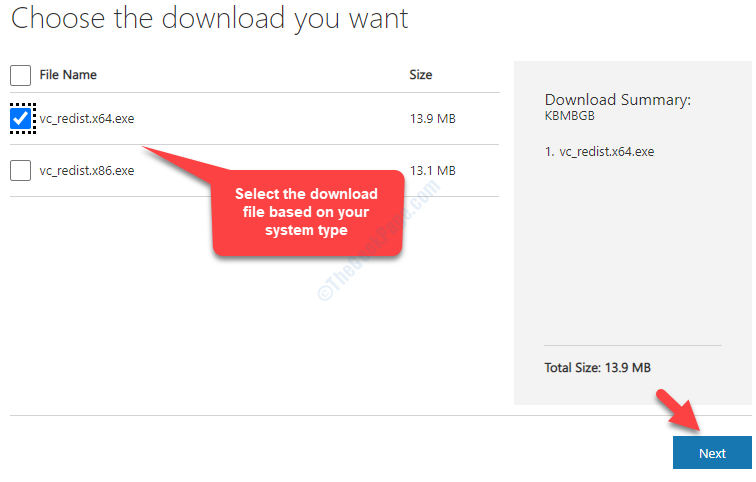
Schritt 3: Sobald der Download abgeschlossen ist, klicken Sie darauf, um die Setup-Datei zu öffnen.Aktivieren Sie das Kontrollkästchen neben Ich stimme den Lizenzbedingungen zu und klicken Sie auf Installieren.
Warten Sie nun, bis die Installation abgeschlossen ist.
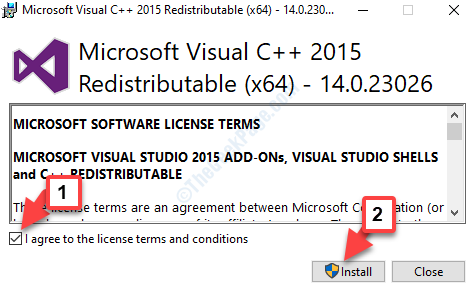
Sobald die Installation abgeschlossen ist, starten Sie Ihren Computer neu und der DLL-Fehler sollte verschwunden sein.Wenn das Problem jedoch weiterhin besteht, folgen Sie der 2. Methode.
Methode 2: Durch Ausführen des Systemdatei-Überprüfungsprogramms
Schritt 1: Gehen Sie zu Start und geben Sie cmd in das Suchfeld ein.
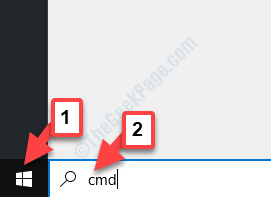
Schritt 2: Klicken Sie mit der rechten Maustaste auf das Ergebnis und wählen Sie im Kontextmenü Als Administrator ausführen aus, um die Eingabeaufforderung im erhöhten Modus zu öffnen.
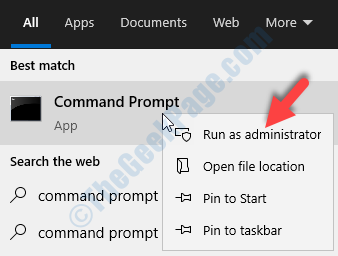
Schritt 3: Führen Sie im Fenster Eingabeaufforderung (Admin) den folgenden Befehl aus und drücken Sie die Eingabetaste:
sfc /scannow

Dieser Vorgang dauert etwas länger, warten Sie also, bis er abgeschlossen ist.Es findet die beschädigten Dateien und repariert sie entsprechend.
Starten Sie Ihren PC neu und versuchen Sie, die Anwendung zu öffnen, die den Fehler angezeigt hat, und der Fehler sollte nicht mehr auftreten.
Wenn der Fehler weiterhin auftritt, versuchen Sie die dritte Methode.
Methode 3: Durch Installieren von All in One Runtimes Download
All in One Runtimes Download bietet einige der bekanntesten Laufzeiten und Browser-Add-Ons in einer einzigen Datei.Sie können aus einer Vielzahl von Paketen auswählen, die Sie installieren möchten.
Schritt 1: Klicken Sie auf den unten stehenden Link, um zur Download-Seite der All-in-One-Laufzeiten zu gelangen, und klicken Sie auf den Download-Link.
https://www.computerbase.de/downloads/systemtools/all-in-one-runtimes/
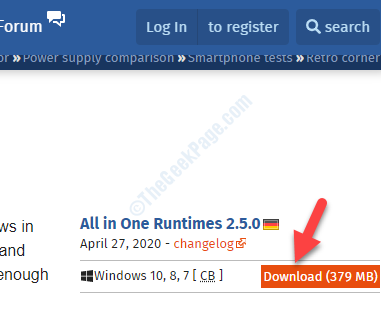
Sobald der Download abgeschlossen ist, öffnen Sie die Setup-Datei und folgen Sie den Anweisungen, um die Installation abzuschließen.
Starten Sie Ihren Computer neu und versuchen Sie, die Anwendung zu öffnen, bei der das Problem aufgetreten ist.Sie sollten den Fehler nicht mehr sehen.

